個人用Webサイトの公開とアドレス
学内ユーザは本学webサーバ上に以下のようなURLの個人用Webサイトを作成/公開することができます.
ファイルのアップロード
www.jaist.ac.jpでWebページを公開するには, 作成したコンテンツ(HTMLファイル,画像ファイル等)を www.jaist.ac.jpにアップロードする必要があります.アップロード先は以下になります.
- サーバ名:www.jaist.ac.jp
- ユーザ名:自分のUserID
- パスワード:JAISTで日頃お使いのパスワード (LDAPと同期しています)
- コンテンツ設置パス: /home/USERNAME/public_html (~/public_html/とも記述可)
例えば、/home/USERNAME/public_html/sample.html のように置かれたファイルは、 以下のURLで公開されます.
ファイルのアップロード
ファイルをアップロードする具体的な方法は以下をご覧ください.
- PCを利用する
ファイル転送用ソフトウェアをご利用いただくのが簡単です.
WinSCP (Win)、Cyberduck (macOS)等いろいろなソフトウェアがあります.
設定方法等はソフトウェアによって多少違いますので、 使用するソフトウェアのドキュメントや WEBの検索等でご確認ください。
- ワークステーションを利用する
- コンテンツの動作チェック
emacs等のエディタを使用してHTMLファイルを作成したら、まず ~/public_html/ 以下に置くのがよいでしょう。ここに置かれたものは http://www2.jaist.ac.jp/~ユーザ名/ で確認できます。 確認して、これでO.K.と思ったら、作成したHTMLファイル等を www.jaist.ac.jp へアップロードします。 - アップロード
- scp :
www.jaist.ac.jp の所定のディレクトリに転送してください. パスワードはwww.jaist.ac.jp 用に上記フォームから登録したものです. - rsync:
上記ftp,scpでは転送するファイルが多い場合に不便です.ここでは rsync を用いてアップロードする方法を説明します。
- ワークステーションの ~/public_html/index.html を www.jaist.ac.jp の ~/public_html に転送する場合
rsync -e ssh -av ~/public_html/index.html www:~/public_html
実行時にパスワードの入力を求められたら www.jaist.ac.jp用のパスワードを入力します。
- ワークステーションの ~/public_html 以下の内容を www.jaist.ac.jpの ~/public_html 以下に転送する場合
rsync -e ssh -av ~/public_html www:~/
「転送元のディレクトリ」「転送先のホスト:親ディレクトリ」の順に指定します。
- 2.の状況で、ワークステーション側のファイルより、 www.jaist.ac.jpに存在するファイルの方が新しい場合には転送しない場合
rsync -e ssh -auv ~/public_html www:~/
- 2.の状況で、www.jaist.ac.jp のファイルのうち、ワークステーション側に存在しないものを削除する場合 (www.jaist.ac.jp側にある、CGIのデータファイル等を誤って消さないように注意してください)
rsync -e ssh -auv --delete ~/public_html www:~/
- scp :
- コンテンツの動作チェック
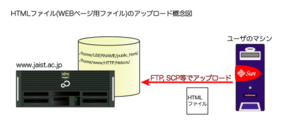
なお,www.jaist.ac.jpにログインして,直接ファイルを編集することも可能です.
CGIのご利用
perl(5.8.7)がご利用いただけます.
- Perlパス:/usr/local/bin/perl
- 設置位置:ご自分のWebディレクトリ以下にcgi-binディレクトリを作成し,perlスクリプトを設置してください.
例:/home/s0910000/public_html/cgi-bin)




